ScRansom (.Encrypted) ransomware virus - opzioni di rimozione e decriptazione
![]() Scitto da Tomas Meskauskas il
Scitto da Tomas Meskauskas il
Che tipo di malware è ScRansom?
ScRansom è un ransomware progettato per criptare i file e fornire una nota di riscatto ("HOW TO RECOVERY FILES.TXT"). Inoltre, ScRansom codifica i nomi dei file utilizzando base64 e aggiunge l'estensione ".Encrypted" ai nomi dei file. Ad esempio, rinomina "1.jpg" in "MS5qcGc=.Encrypted", "2.png" in "Ni5qcGc=.Encrypted" e così via.
Schermata dei file crittografati da questo ransomware:
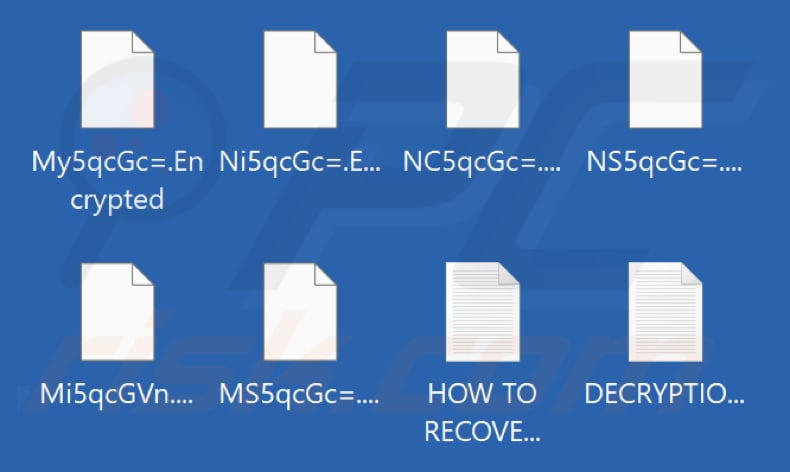
Panoramica della nota di riscatto di ScRansom
La nota di riscatto informa la vittima che tutti i suoi server e backup sono stati crittografati ed è impossibile decifrarli. La nota afferma che l'unico interesse degli aggressori è il denaro e fornisce istruzioni per il ripristino dei dati, che prevede l'acquisto di una chiave di decriptazione.
Inoltre, la nota mette in guardia dai tentativi di risolvere il problema, affermando che tali tentativi peggioreranno la situazione. La nota segnala inoltre che è stata rubata una grande quantità di dati. I dettagli di contatto forniti per la comunicazione sono gli indirizzi e-mail decservice@ukr.net e nonamehack2024@gmail.com e un ID di chat Qtox.
Ulteriori dettagli sul ransomware
Gli attori delle minacce che operano il ransomware ScRansom prendono di mira soprattutto le piccole e medie imprese. In questi attacchi, le note di riscatto non menzionano il nome del ransomware. Il ransomware è scritto nel linguaggio di programmazione Delphi ed è ancora in fase di sviluppo.
Alcune varianti di ScRansom includono strumenti per l'eliminazione delle copie shadow. Inoltre, il ransomware cripta i file su tutte le unità fisse, remote e rimovibili in base a un elenco personalizzabile di estensioni. Utilizza anche la crittografia parziale con cinque modalità: FAST, FASTEST, SLOW, FULL e ERASE. Quest'ultima modalità sostituisce il contenuto dei file in modo che questi diventino irrecuperabili.
Inoltre, ScRansom uccide vari processi e servizi e include uno strumento progettato per impedire la terminazione dei processi.
Ransomware in generale
Il ransomware è una minaccia progettata per estorcere denaro alle vittime criptando i loro file. Senza gli strumenti di decrittazione in possesso degli aggressori, il recupero dei file è spesso impossibile. Pertanto, è altamente consigliabile eseguire regolarmente il backup dei file importanti, memorizzandoli su un server remoto o su un dispositivo di archiviazione offline.
Un paio di esempi di diverse varianti di ransomware sono Colony, Hlas e Trial_recovery.
Come il ransomware ha infettato il mio computer?
I criminali informatici che si celano dietro ScRansom utilizzano tipicamente attacchi di forza bruta per penetrare nei loro obiettivi e sfruttare una serie di vulnerabilità. Le loro vittime principali sono quelle che utilizzano software obsoleti e che non dispongono di una gestione efficace delle patch.
Altri metodi di distribuzione del ransomware (e di altre minacce informatiche) includono l'invio di e-mail contenenti allegati o link dannosi, l'occultamento del ransomware in software pirata o in strumenti di cracking, l'utilizzo di truffe di assistenza tecnica, annunci malevoli, reti P2P, siti web compromessi (o ingannevoli) e canali simili.
Di norma, i computer vengono infettati quando gli utenti eseguono il ransomware compiendo determinate azioni.
| Nome | ScRansom virus |
| Tipo di minaccia | Ransomware, virus crittografico, blocco dei file |
| Estensione file criptati | .Encrypted |
| Messaggio di richiesta di riscatto | HOW TO RECOVERY FILES.TXT |
| Decriptatore gratuito disponibile? | No |
| Contatto criminale informatico | decservice@ukr[.]net, nonamehack2024@gmail[.]com, tufhackteam@gmail[.]com, nonamehack2023@gmail[.]com, nonamehack2023@tutanota[.]com, lockbit2023@proton[.]me, serverrecoveryhelp@gmail[.]com, recoverydatalife@gmail[.]com, recoverydatalife@mail[.]ru |
| Nomi di rilevamento | Avast (Win32:RansomX-gen [Ransom]), Combo Cleaner (Trojan.GenericKD.73593205), ESET-NOD32 (Una variante di Win32/Filecoder.Spacecolon.A), Kaspersky (HEUR:Trojan.Win32.PowerShell.gen), Microsoft (Ransom:Win32/FileCoder.SGC!MTB), Elenco completo dei rilevamenti (VirusTotal) |
| Sintomi | Impossibile aprire i file memorizzati sul computer, i file precedentemente funzionanti hanno ora un'estensione diversa (ad esempio, my.docx.locked). Sul desktop viene visualizzato un messaggio di richiesta di riscatto. I criminali informatici chiedono il pagamento di un riscatto (solitamente in bitcoin) per sbloccare i file. |
| Informazioni aggiuntive | Può eliminare le copie ombra dei volumi, corrompere i file in modo irrecuperabile, terminare i processi e altro ancora. |
| Metodi di distribuzione | Allegati email infetti (macro), siti web torrent, annunci malevoli. |
| Danni | Tutti i file vengono crittografati e non possono essere aperti senza pagare un riscatto. Insieme all'infezione da ransomware possono essere installati altri trojan e malware che rubano le password. |
| Rimozione dei malware (Windows) | Per eliminare possibili infezioni malware, scansiona il tuo computer con un software antivirus legittimo. I nostri ricercatori di sicurezza consigliano di utilizzare Combo Cleaner. |
Come proteggersi dalle infezioni ransomware?
Scaricate software e file solo da fonti affidabili ed evitate software pirata, strumenti di cracking e generatori di chiavi. Siate cauti con gli allegati e i link, soprattutto se provengono da e-mail sconosciute o sospette. Evitate di fidarvi di pubblicità, pop-up e pulsanti su siti web non ufficiali, perché possono essere ingannevoli o dannosi.
Aggiornare regolarmente il sistema operativo e il software, compresi i programmi antivirus. Se il vostro computer è già stato infettato da ScRansom, vi consigliamo di eseguire una scansione con Combo Cleaner per eliminare automaticamente questo ransomware.
Schermata del file di testo di ScRansom ("HOW TO RECOVERY FILES.TXT"):
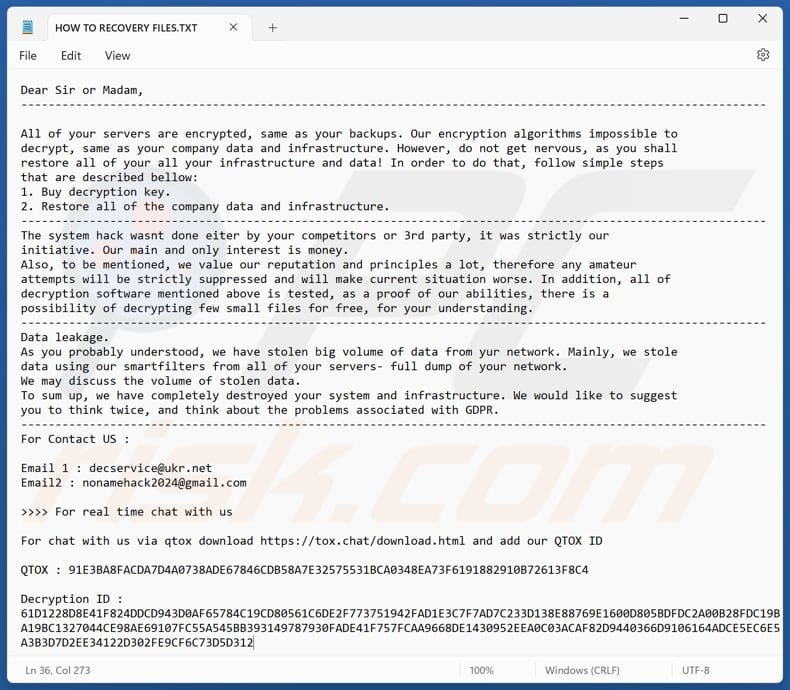
Testo della nota di riscatto:
Dear Sir or Madam,
----------------------------------------------------
All of your servers are encrypted, same as your backups. Our encryption algorithms impossible to
decrypt, same as your company data and infrastructure. However, do not get nervous, as you shall
restore all of your all your infrastructure and data! In order to do that, follow simple steps
that are described bellow:
1. Buy decryption key.
2. Restore all of the company data and infrastructure.
----------------------------------------------------
The system hack wasnt done eiter by your competitors or 3rd party, it was strictly our
initiative. Our main and only interest is money.
Also, to be mentioned, we value our reputation and principles a lot, therefore any amateur
attempts will be strictly suppressed and will make current situation worse. In addition, all of
decryption software mentioned above is tested, as a proof of our abilities, there is a
possibility of decrypting few small files for free, for your understanding.
----------------------------------------------------
Data leakage.
As you probably understood, we have stolen big volume of data from yur network. Mainly, we stole
data using our smartfilters from all of your servers- full dump of your network.
We may discuss the volume of stolen data.
To sum up, we have completely destroyed your system and infrastructure. We would like to suggest
you to think twice, and think about the problems associated with GDPR.
----------------------------------------------------
For Contact US :Email 1 : decservice@ukr.net
Email2 : nonamehack2024@gmail.com>>>> For real time chat with us
For chat with us via qtox download hxxps://tox.chat/download.html and add our QTOX ID
QTOX : 91E3BA8FACDA7D4A0738ADE67846CDB58A7E 32575531BCA0348EA73F6191882910B72613F8C4
Decryption ID : -
Rimozione del ransomware ScRansom:
Rimozione automatica istantanea dei malware:
La rimozione manuale delle minacce potrebbe essere un processo lungo e complicato che richiede competenze informatiche avanzate. Combo Cleaner è uno strumento professionale per la rimozione automatica del malware consigliato per eliminare il malware. Scaricalo cliccando il pulsante qui sotto:
▼ SCARICA Combo Cleaner
Lo scanner gratuito controlla se il computer è infetto. Per utilizzare tutte le funzionalità, è necessario acquistare una licenza per Combo Cleaner. Hai a disposizione 7 giorni di prova gratuita. Combo Cleaner è di proprietà ed è gestito da Rcs Lt, società madre di PCRisk. Per saperne di più. Scaricando qualsiasi software elencato in questo sito, accetti le nostre Condizioni di Privacy e le Condizioni di utilizzo.
Video che suggerisce quali misure bisogna adottare in caso di infezione da ransomware:
Menu:
- Cos'è ScRansom virus?
- STEP 1. Segnalare l'infezione da ransomware alle autorità.
- STEP 2. Isolare il dispositivo infetto.
- STEP 3. Identificare l'infezione da ransomware.
- STEP 4. Ricercare gli strumenti per la decrittazione del ransomware.
- STEP 5. Ripristinare i file con strumenti di recupero dati.
- STEP 6. Creare dei backup dei dati.
Se sei vittima di un attacco ransomware, ti consigliamo di segnalare questo incidente alle autorità. Fornendo informazioni alle forze dell'ordine, aiuterai a combattere la criminalità informatica ed in particolare a perseguire i tuoi aggressori. Di seguito è riportato un elenco di autorità in cui segnalare un attacco ransomware. Per l'elenco completo dei centri di sicurezza informatica locali e le informazioni sul motivo per cui dovresti segnalare gli attacchi ransomware, leggi questo articolo.
Elenco delle autorità locali in cui devono essere segnalati gli attacchi ransomware (scegline uno in base al tuo indirizzo di residenza):
USA - Internet Crime Complaint Centre IC3
Regno Unito - Action Fraud
Spagna - Policía Nacional
Francia - Ministère de l'Intérieur
Germania - Polizei
Italia - Polizia di Stato
Paesi Bassi - Politie
Polonia- Policja
Portogallo - Polícia Judiciária
Isolare il dispositivo infetto:
Alcune infezioni di tipo ransomware sono progettate per crittografare i file all'interno di dispositivi di archiviazione esterni, infettarli e persino diffondersi nell'intera rete locale. Per questo motivo, è molto importante isolare il dispositivo infetto (computer) il prima possibile.
Step 1: Disconnettersi da internet.
Il modo più semplice per disconnettere un computer da Internet è scollegare il cavo Ethernet dalla scheda madre, tuttavia, alcuni dispositivi sono collegati tramite una rete wireless e per alcuni utenti (specialmente quelli che non sono particolarmente esperti di tecnologia), potrebbe sembrare fastidioso scollegare i cavi. Pertanto, è anche possibile disconnettere il sistema manualmente tramite il Pannello di controllo:
Vai al "Pannello di controllo", fai clic sulla barra di ricerca nell'angolo in alto a destra dello schermo, inserisci "Centro connessioni di rete e condivisione" e seleziona il risultato della ricerca: 
Fai clic sull'opzione "Modifica impostazioni adattatore" nell'angolo in alto a sinistra della finestra:
Fare clic con il tasto destro su ogni punto di connessione e selezionare "Disabilita". Una volta disabilitato, il sistema non sarà più connesso a Internet. Per riattivare i punti di connessione, è sufficiente fare nuovamente clic con il pulsante destro del mouse e selezionare "Abilita".
Step 2: Scollega tutti i dispositivi di archiviazione.
Come accennato in precedenza, il ransomware potrebbe crittografare i dati ed infiltrarsi in tutti i dispositivi di archiviazione collegati al computer. Per questo motivo, tutti i dispositivi di archiviazione esterni (unità flash, dischi rigidi portatili, ecc.) devono essere scollegati immediatamente, tuttavia, ti consigliamo vivamente di espellere ogni dispositivo prima di disconnetterti per evitare il danneggiamento dei dati:
Vai a "Risorse del computer", fai clic con il pulsante destro del mouse su ciascun dispositivo connesso e seleziona "Espelli":

Step 3: Disconnettersi dagli account di archiviazione cloud.
Alcuni tipi di ransomware potrebbero essere in grado di dirottare il software che gestisce i dati archiviati nel "Cloud". Pertanto, i dati potrebbero essere danneggiati o crittografati. Per questo motivo, è necessario disconnettersi da tutti gli account di archiviazione cloud all'interno dei browser e di altri software correlati. È inoltre necessario considerare la disinstallazione temporanea del software di gestione del cloud fino a quando l'infezione non viene completamente rimossa.
Identifica l'infezione da ransomware:
Per gestire correttamente un'infezione, è necessario prima identificarla. Alcune infezioni da ransomware utilizzano messaggi di richiesta di riscatto come introduzione (vedere il file di testo del ransomware WALDO di seguito).

Questo, tuttavia, è raro. Nella maggior parte dei casi, le infezioni da ransomware forniscono messaggi più diretti semplicemente affermando che i dati sono crittografati e che le vittime devono pagare una sorta di riscatto. Tieni presente che le infezioni di tipo ransomware generalmente generano messaggi con nomi di file diversi (ad esempio, "_readme.txt", "READ-ME.txt", "DECRYPTION_INSTRUCTIONS.txt", "DECRYPT_FILES.html", ecc.). Pertanto, l'utilizzo del nome di un messaggio di riscatto può sembrare un buon modo per identificare l'infezione. Il problema è che la maggior parte di questi nomi sono generici e alcune infezioni utilizzano gli stessi nomi, anche se i messaggi recapitati sono diversi e le infezioni stesse non sono correlate. Pertanto, l'utilizzo del solo nome del file del messaggio può essere inefficace e persino portare alla perdita permanente dei dati (ad esempio, tentando di decrittografare i dati utilizzando strumenti progettati per diverse infezioni ransomware, è probabile che gli utenti finiscano per danneggiare in modo permanente i file e la decrittografia non sarà più possibile anche con lo strumento corretto).
Un altro modo per identificare un'infezione da ransomware è controllare l'estensione del file, che viene aggiunta a ciascun file crittografato. Le infezioni ransomware sono spesso denominate in base alle estensioni che aggiungono (vedere i file crittografati da Qewe ransomware di seguito).

Tuttavia, questo metodo è efficace solo quando l'estensione aggiunta è unica: molte infezioni ransomware aggiungono un'estensione generica (ad esempio, ".encrypted", ".enc", ".crypted", ".locked", ecc.). In questi casi, l'identificazione del ransomware tramite l'estensione aggiunta diventa impossibile.
Uno dei modi più semplici e veloci per identificare un'infezione da ransomware è utilizzare il sito Web ID Ransomware. Questo servizio supporta la maggior parte delle infezioni ransomware esistenti. Le vittime caricano semplicemente il messaggio di riscatto ed un file crittografato (ti consigliamo di caricarli entrambi se possibile).

Il ransomware verrà identificato in pochi secondi e ti verranno forniti vari dettagli, come il nome della famiglia di malware a cui appartiene l'infezione, se è decifrabile e così via.
Esempio 1 (Qewe [Stop/Djvu] ransomware):

Esempio 2 (.iso [Phobos] ransomware):

Se i tuoi dati vengono crittografati da un ransomware non supportato da ID Ransomware, puoi sempre provare a cercare in Internet utilizzando determinate parole chiave (ad esempio, titolo del messaggio di riscatto, estensione del file, -mail di contatto fornite, indirizzi del cryptowallet, ecc.).
Cerca strumenti di decrittazione ransomware:
Gli algoritmi di crittografia utilizzati dalla maggior parte delle infezioni di tipo ransomware sono estremamente sofisticati e, se la crittografia viene eseguita correttamente, solo lo sviluppatore è in grado di ripristinare i dati. Questo perché la decrittografia richiede una chiave specifica, che viene generata durante la crittografia. Il ripristino dei dati senza la chiave è impossibile. Nella maggior parte dei casi, i criminali informatici memorizzano le chiavi su un server remoto, anziché utilizzare la macchina infetta come host. Dharma (CrySis), Phobos e altre famiglie di infezioni da ransomware di fascia alta sono virtualmente impeccabili e quindi il ripristino dei dati crittografati senza il coinvolgimento degli sviluppatori è semplicemente impossibile. Nonostante ciò, esistono dozzine di infezioni di tipo ransomware che sono poco sviluppate e contengono una serie di difetti (ad esempio, l'uso di chiavi di crittografia e decrittografia identiche per ciascuna vittima, chiavi archiviate localmente, ecc.). Pertanto, controlla sempre gli strumenti di decrittografia disponibili per qualsiasi ransomware che si infiltra nel tuo computer.
Trovare lo strumento di decrittazione corretto su Internet può essere molto frustrante. Per questo motivo, ti consigliamo di utilizzare il progetto No More Ransom su cui è utile identificare l'infezione da ransomware. Il sito Web No More Ransom Project contiene una sezione "Strumenti di decrittografia" con una barra di ricerca. Se si immette il nome del ransomware identificato verranno elencati tutti i decryptor disponibili (se presenti).

Ripristina i file con strumenti di recupero dati:
A seconda della situazione (qualità dell'infezione da ransomware, tipo di algoritmo di crittografia utilizzato, ecc.), potrebbe essere possibile ripristinare i dati con alcuni strumenti di terze parti. Pertanto, ti consigliamo di utilizzare lo strumento Recuva sviluppato da CCleaner. Questo strumento supporta più di mille tipi di dati (grafici, video, audio, documenti, ecc.) ed è molto intuitivo (per recuperare i dati è necessaria poca conoscenza). Inoltre, la funzionalità di ripristino è completamente gratuita.
Passaggio 1: eseguire una scansione.
Esegui l'applicazione Recuva e segui la procedura guidata. Ti verranno visualizzate diverse finestre che ti consentiranno di scegliere quali tipi di file cercare, quali posizioni devono essere scansionate, ecc. Tutto quello che devi fare è selezionare le opzioni che stai cercando e avviare la scansione. Ti consigliamo di abilitare "Deep Scan" prima di iniziare, altrimenti le capacità di scansione dell'applicazione saranno limitate.

Attendi che Recuva completi la scansione. La durata della scansione dipende dal volume dei file (sia in quantità che in dimensione) che si sta analizzando (ad esempio, diverse centinaia di gigabyte potrebbero richiedere più di un'ora per la scansione). Pertanto, sii paziente durante il processo di scansione. Si sconsiglia inoltre di modificare o eliminare file esistenti, poiché ciò potrebbe interferire con la scansione. Se aggiungi dati aggiuntivi (ad esempio, il download di file o contenuti) durante la scansione, questo prolungherà il processo:
Passaggio 2: recuperare i dati.
Una volta completato il processo, seleziona le cartelle o file che desideri ripristinare e fai semplicemente clic su "Ripristina". Tieni presente che è necessario un po 'di spazio libero sull'unità di archiviazione per ripristinare i dati:

Crea un backup dei dati:
La corretta gestione dei file e la creazione di backup è essenziale per la sicurezza dei dati. Pertanto, sii sempre molto attento e pensa al futuro.
Gestione delle partizioni: si consiglia di archiviare i dati in più partizioni ed evitare di archiviare file importanti all'interno della partizione che contiene l'intero sistema operativo. Se cadi in una situazione in cui non puoi avviare il sistema e sei costretto a formattare il disco su cui è installato il sistema operativo (nella maggior parte dei casi, è qui che si nascondono le infezioni da malware), perderai tutti i dati memorizzati all'interno di tale unità. Questo è il vantaggio di avere più partizioni: se hai l'intero dispositivo di archiviazione assegnato a una singola partizione, sarai costretto a cancellare tutto, tuttavia creare più partizioni e allocare correttamente i dati ti consente di prevenire tali problemi. È possibile formattare facilmente una singola partizione senza influire sulle altre, quindi una verrà pulita e le altre rimarranno intatte ed i dati verranno salvati. La gestione delle partizioni è abbastanza semplice e puoi trovare tutte le informazioni necessarie sulla pagina web della documentazione di Microsoft.
Backup dei dati: uno dei metodi di backup più affidabili consiste nell'utilizzare un dispositivo di archiviazione esterno e tenerlo scollegato. Copia i tuoi dati su un disco rigido esterno, unità flash (thumb), SSD, HDD o qualsiasi altro dispositivo di archiviazione, scollegalo e conservalo in un luogo asciutto, lontano dal sole e da temperature estreme. Questo metodo è, tuttavia, piuttosto inefficiente, poiché i backup e gli aggiornamenti dei dati devono essere eseguiti regolarmente. Puoi anche utilizzare un servizio cloud o un server remoto. Qui è necessaria una connessione a Internet e c'è sempre la possibilità di una violazione della sicurezza, anche se è un'occasione davvero rara.
Si consiglia di utilizzare Microsoft OneDrive per il backup dei file. OneDrive ti consente di archiviare i tuoi file e dati personali nel cloud, sincronizzare i file su computer e dispositivi mobili, consentendoti di accedere e modificare i tuoi file da tutti i tuoi dispositivi Windows. OneDrive ti consente di salvare, condividere e visualizzare in anteprima i file, accedere alla cronologia dei download, spostare, eliminare e rinominare i file, nonché creare nuove cartelle e molto altro ancora.
È possibile eseguire il backup delle cartelle e dei file più importanti sul PC (cartelle Desktop, Documenti e Immagini). Alcune delle funzionalità più importanti di OneDrive includono il controllo delle versioni dei file, che conserva le versioni precedenti dei file per un massimo di 30 giorni. OneDrive include un cestino in cui vengono archiviati tutti i file eliminati per un periodo di tempo limitato. I file eliminati non vengono conteggiati come parte dell'assegnazione dell'utente.
Il servizio è realizzato utilizzando tecnologie HTML5 e consente di caricare file fino a 300 MB tramite drag and drop nel browser web o fino a 10 GB tramite l'applicazione desktop OneDrive. Con OneDrive, puoi scaricare intere cartelle come un singolo file ZIP con un massimo di 10.000 file, sebbene non possa superare i 15 GB per singolo download.
OneDrive viene fornito con 5 GB di spazio di archiviazione gratuito pronto all'uso, con ulteriori opzioni di archiviazione da 100 GB, 1 TB e 6 TB disponibili per una tariffa basata su abbonamento. Puoi ottenere uno di questi piani di archiviazione acquistando spazio di archiviazione aggiuntivo separatamente o con un abbonamento a Office 365.
Creazione di un backup dei dati:
Il processo di backup è lo stesso per tutti i tipi di file e cartelle. Ecco come puoi eseguire il backup dei tuoi file utilizzando Microsoft OneDrive
Passaggio 1: scegli i file o le cartelle di cui desideri eseguire il backup.

Fare clic sull'icona della nuvola di OneDrive per aprire il menu di OneDrive. In questo menu è possibile personalizzare le impostazioni di backup dei file.

Fare clic su Guida e impostazioni, quindi selezionare Impostazioni dal menu a discesa.

Vai alla scheda Backup e fai clic su Gestisci backup.

In questo menu, puoi scegliere di eseguire il backup del Desktop e di tutti i file su di esso e delle cartelle Documenti e Immagini, ancora una volta, con tutti i file al loro interno. Fare clic su Avvia backup.
Ora, quando aggiungi un file o una cartella nelle cartelle Desktop e Documenti e Immagini, verrà automaticamente eseguito il backup su OneDrive.
Per aggiungere cartelle e file non nelle posizioni mostrate sopra, è necessario aggiungerli manualmente.

Apri Esplora file e vai alla posizione della cartella o file di cui desideri eseguire il backup. Seleziona l'elemento, fai clic con il pulsante destro del mouse e fai clic su Copia.
Quindi, vai a OneDrive, fai clic con il pulsante destro del mouse in un punto qualsiasi della finestra e fai clic su Incolla. In alternativa, puoi semplicemente trascinare e rilasciare un file in OneDrive. OneDrive creerà automaticamente un backup della cartella o del file.

Viene eseguito automaticamente il backup di tutti i file aggiunti alla cartella OneDrive nel cloud. Il cerchio verde con il segno di spunta indica che il file è disponibile sia localmente che su OneDrive e che la versione del file è la stessa su entrambi. L'icona della nuvola blu indica che il file non è stato sincronizzato ed è disponibile solo su OneDrive. L'icona di sincronizzazione indica che il file è attualmente in fase di sincronizzazione.
Per accedere ai file che si trovano solo su OneDrive online, vai al menu a discesa Guida e impostazioni e seleziona Visualizza online.

Step 2: ripristina i file danneggiati.
OneDrive si assicura che i file rimangano sincronizzati, quindi la versione del file sul computer è la stessa versione sul cloud. Tuttavia, se il ransomware ha crittografato i tuoi file, puoi sfruttare la funzione Cronologia versioni di OneDrive che ti consentirà di ripristinare le versioni dei file prima della crittografia.
Microsoft 365 ha una funzione di rilevamento del ransomware che ti avvisa quando i tuoi file di OneDrive sono stati attaccati e ti guida attraverso il processo di ripristino dei tuoi file. Va notato, tuttavia, che se non si dispone di un abbonamento a Microsoft 365 a pagamento, si ottiene gratuitamente un solo rilevamento e ripristino dei file.
Se i file di OneDrive vengono eliminati, danneggiati o infettati da malware, puoi ripristinare l'intero OneDrive a uno stato precedente. Ecco come ripristinare l'intero OneDrive:

1. Se hai eseguito l'accesso con un account personale, fai clic sull'icona Impostazioni nella parte superiore della pagina. Quindi, fai clic su Opzioni e seleziona Ripristina il tuo OneDrive.
Se hai effettuato l'accesso con un account di lavoro o di scuola, fai clic sull'ingranaggio Impostazioni nella parte superiore della pagina. Quindi, fai clic su Ripristina il tuo OneDrive.
2. Nella pagina Ripristina il tuo OneDrive, seleziona una data dall'elenco a discesa. Tieni presente che se stai ripristinando i tuoi file dopo il rilevamento automatico del ransomware, verrà selezionata una data di ripristino.
3. Dopo aver configurato tutte le opzioni di ripristino dei file, fare clic su Ripristina per annullare tutte le attività selezionate.
Il modo migliore per evitare danni da infezioni da ransomware è mantenere backup regolari e aggiornati.
Domande frequenti (FAQ)
Come è stato violato il mio computer e come hanno fatto gli hacker a criptare i miei file?
Gli attori delle minacce dietro a ScRansom utilizzano attacchi brute-force e sfruttano le vulnerabilità, principalmente puntando a software obsoleti con una scarsa gestione delle patch. Altri metodi di distribuzione includono e-mail dannose, software pirata, truffe, annunci pubblicitari, reti P2P e siti web compromessi. Le infezioni si verificano quando gli utenti eseguono inconsapevolmente il ransomware.
Come aprire i file ".Encrypted"?
Questi file sono stati criptati e non possono essere aperti fino a quando non viene eseguita la decriptazione.
Dove devo cercare gli strumenti di decriptazione gratuiti per il ransomware ScRansom?
In caso di attacco ransomware, dovreste controllare il sito web del progetto No More Ransom (maggiori informazioni sopra).
Posso pagarvi un sacco di soldi, potete decriptare i file per me?
Non offriamo questo servizio. I file crittografati da ransomware sono solitamente impossibili da sbloccare senza gli strumenti forniti dagli aggressori, a meno che non vi sia una falla nel ransomware. Quindi, se qualcuno si offre di decriptare i vostri file a pagamento, probabilmente vi sta truffando o sta agendo come intermediario.
Combo Cleaner mi aiuterà a rimuovere il ransomware ScRansom?
Combo Cleaner rileverà e rimuoverà il ransomware sul computer. Il software antivirus aiuta a bloccare l'infezione (evitando ulteriori danni), ma non può ripristinare i file che il ransomware ha già crittografato.
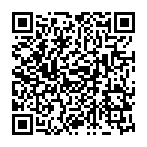
▼ Mostra Discussione